Hoe Azure AD connect installeren en activeren voor Microsoft Office 365?

Als je gebruik maakt van Azure Active Directory (AD) voor het beheren van de toegang tot je cloudgebaseerde applicaties, is het belangrijk om deze op de juiste manier te configureren. Een goede configuratie zorgt niet alleen voor een betere beveiliging, maar kan ook helpen bij het stroomlijnen van het beheerproces. In deze blog leer je hoe je Azure AD Connect kunt configureren in slechts 4 stappen. Je leert onder andere hoe je de synchronisatie van gebruikersaccounts en wachtwoorden tussen on-premises en cloudomgevingen kunt instellen, en hoe je automatische updates kunt inschakelen. Met deze handige tips en trucs kun je snel aan de slag met het configureren van Azure AD Connect en je bedrijfsprocessen nog efficiënter maken. Lees verder en ontdek hoe je deze krachtige tool optimaal kunt benutten!
Azure Active Directory maakt een verbinding tussen on-premises active directory en Azure Active Directory. Objecten worden gesynchroniseerd vanuit de lokale AD naar Azure Active Directory. Waar ook Office 365 deel van uitmaakt.
Prerequisites voor Azure AD Connect
Azure AD Connect integreerd alle gebruikers tussen on-premises Active Directory en de Office 365 Directory. (Azure AD)
Pas alle UPN’s aan naar het doel e-mail domein. (Domain toevoegen handleiding)
Maak het niet te verwarrend voor je gebruikers en kies één identifier — Een best-practise is de UPN aanpassen naar het e-mail adres. Vaak vragen Microsoft services zoals Skype of OneNote om in te loggen met je e-mail adres.
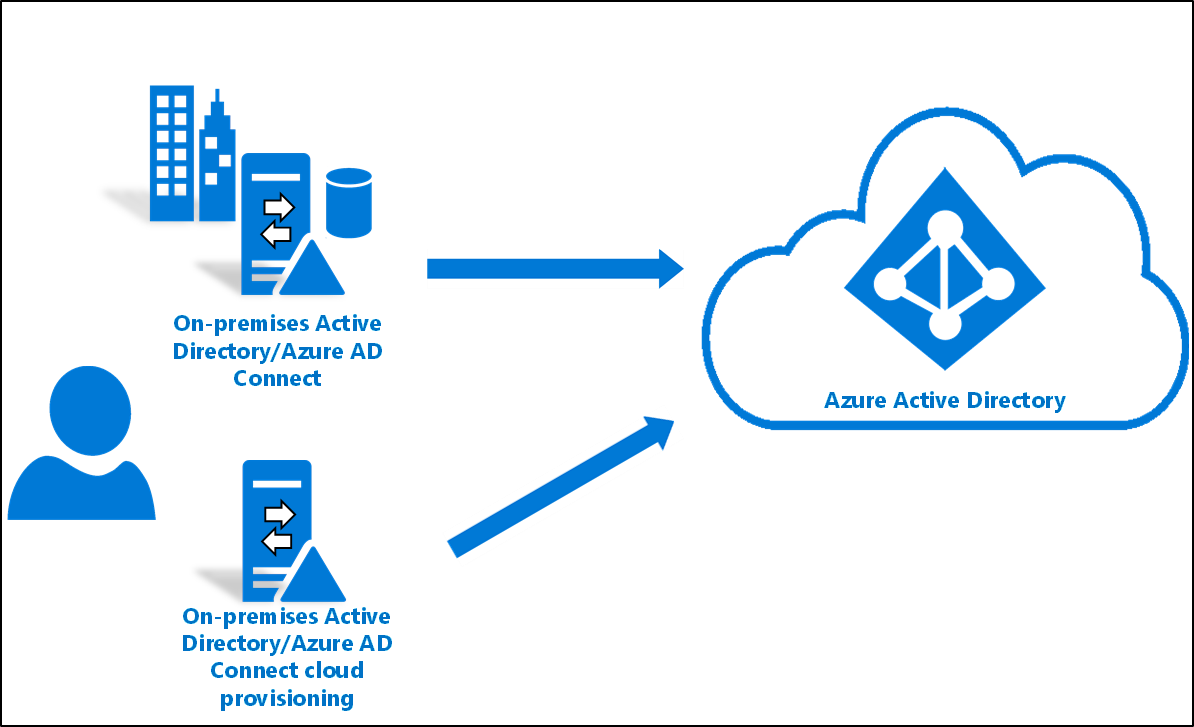
Video instructies om om Azure AD connect te installeren en activeren voor Microsoft Office 365?
1. Download Azure AD Connect
- Download Azure AD Connect via deze link.
2. installeer Azure AD Connect
- Installeer Azure AD Connect op een server in je domein.
- Open het installatiebestand. Onderstaand scherm is het eerste dat je ziet.
- Klik Continue
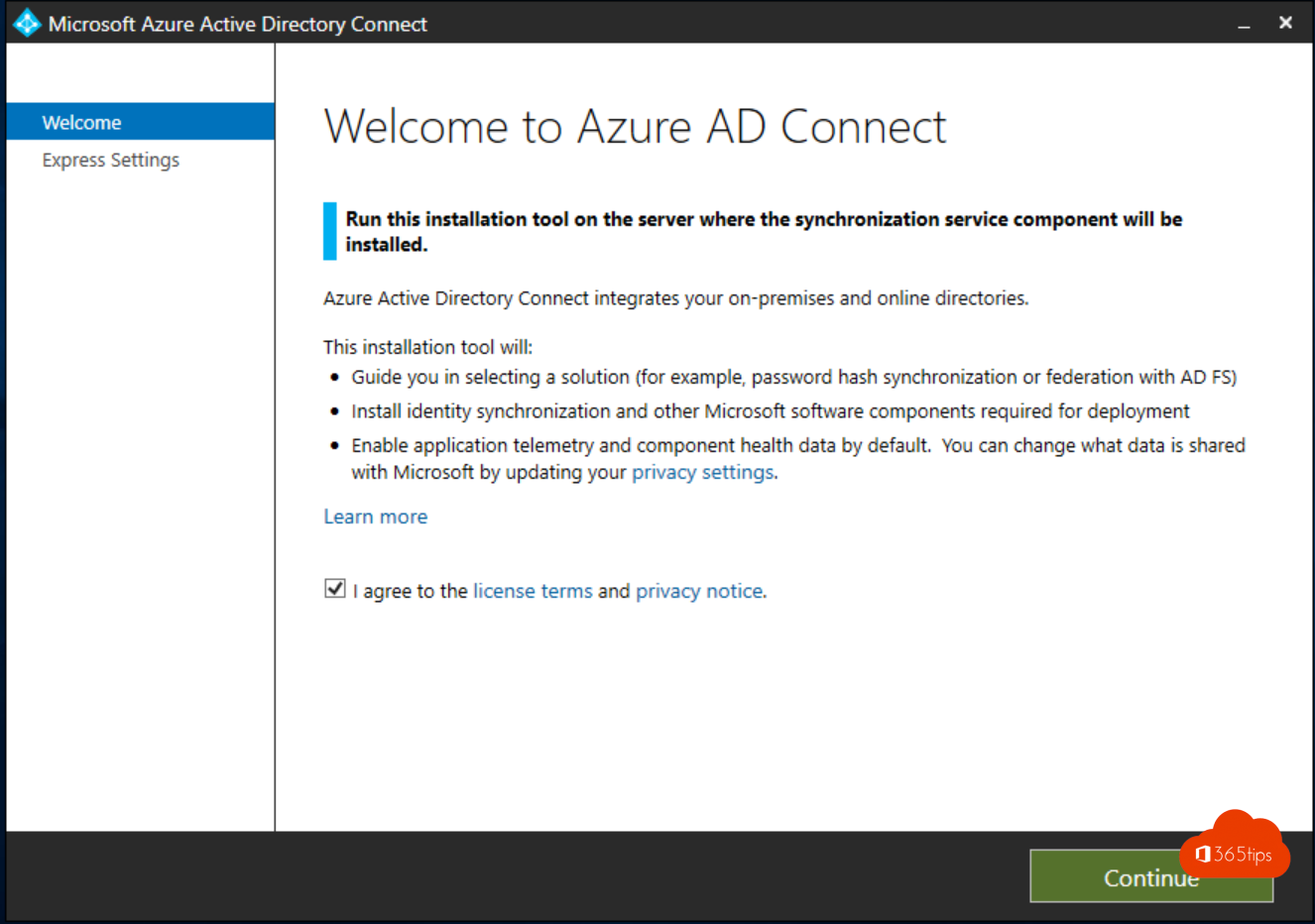
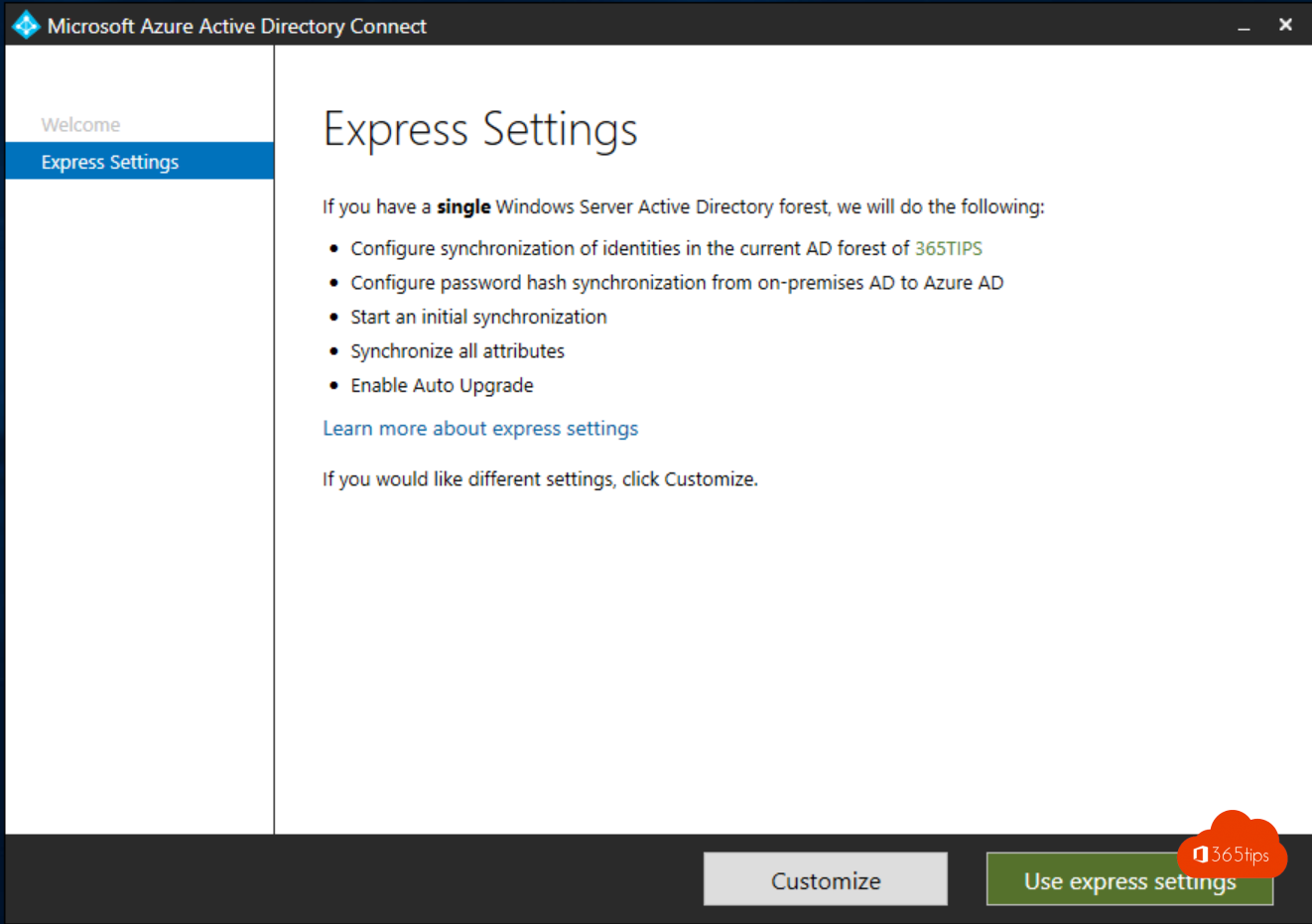
3. Maak een verbinding naar Azure Active Directory (AAD)
- Vul je Azure AD Global Administrator account in
- Vul je wachtwoord in.
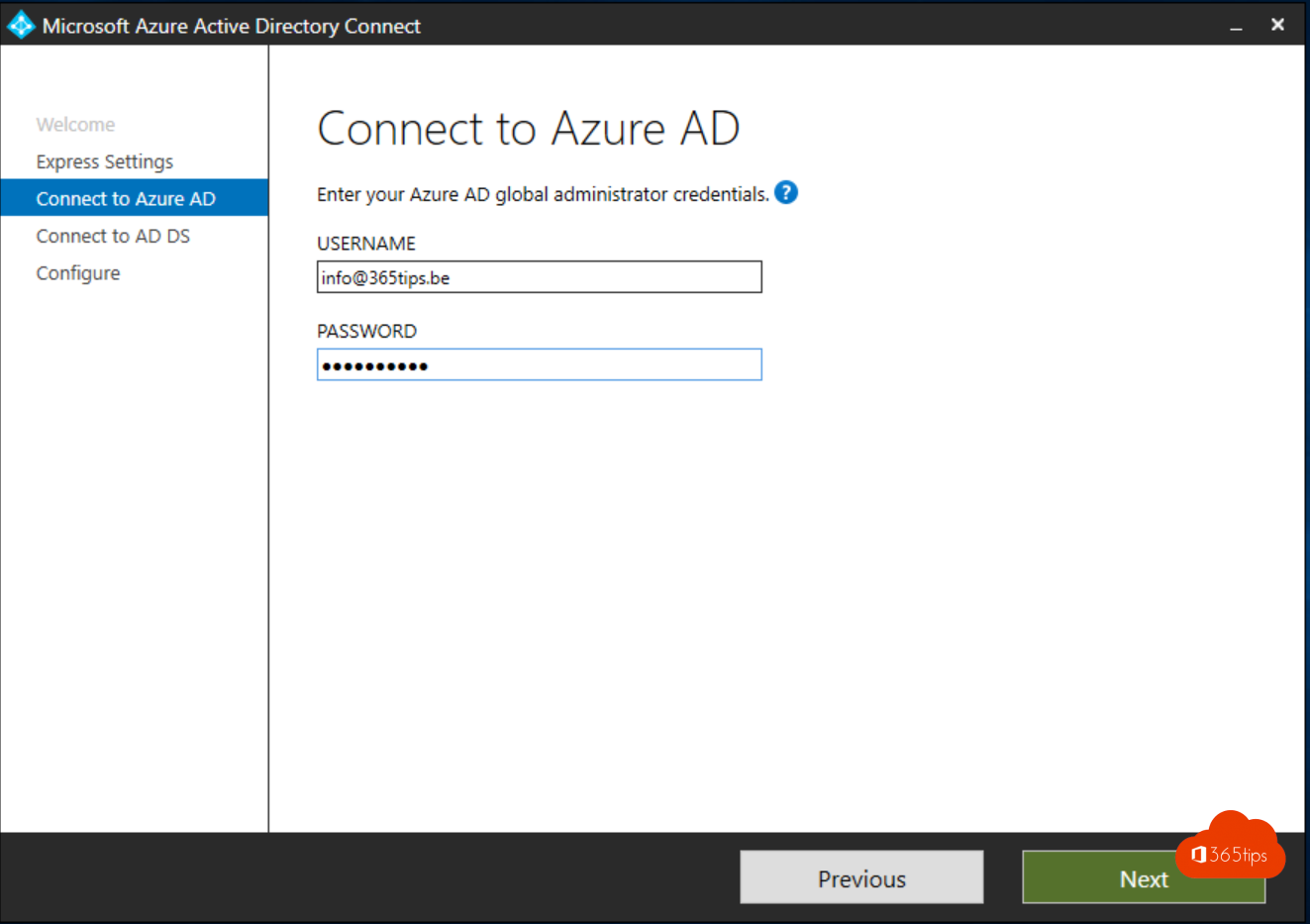
- Vul je wachtwoord nogmaals in (bij MFA)
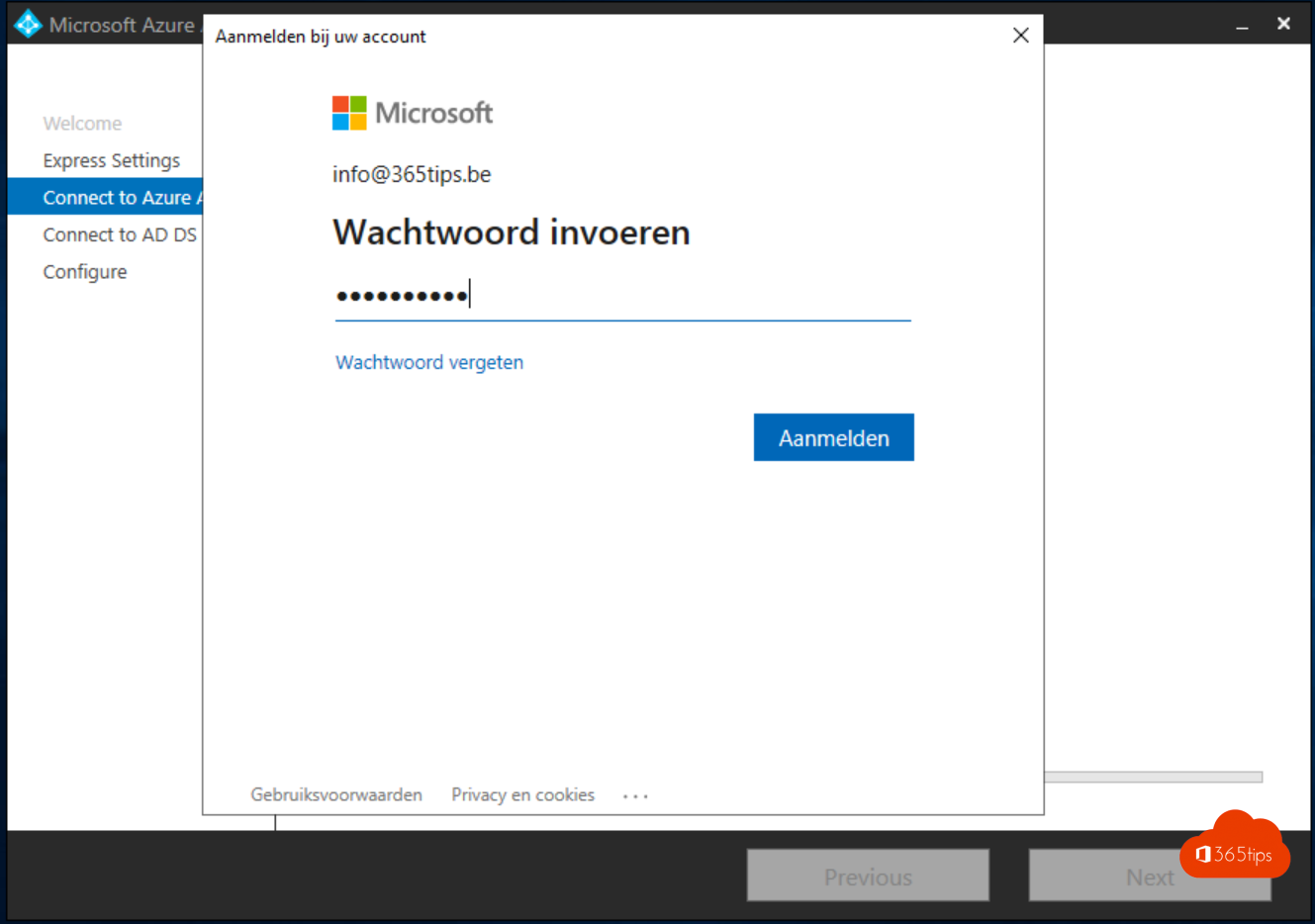
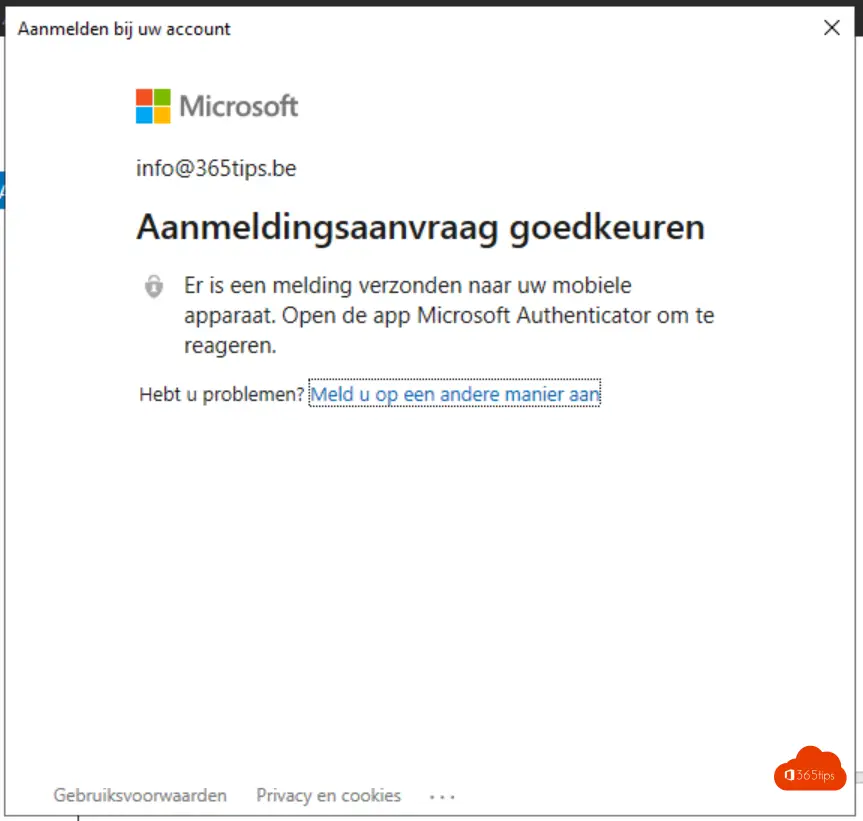
Worden je domeinen niet standaard gezien? Voeg deze toe aan de hand van deze blog.
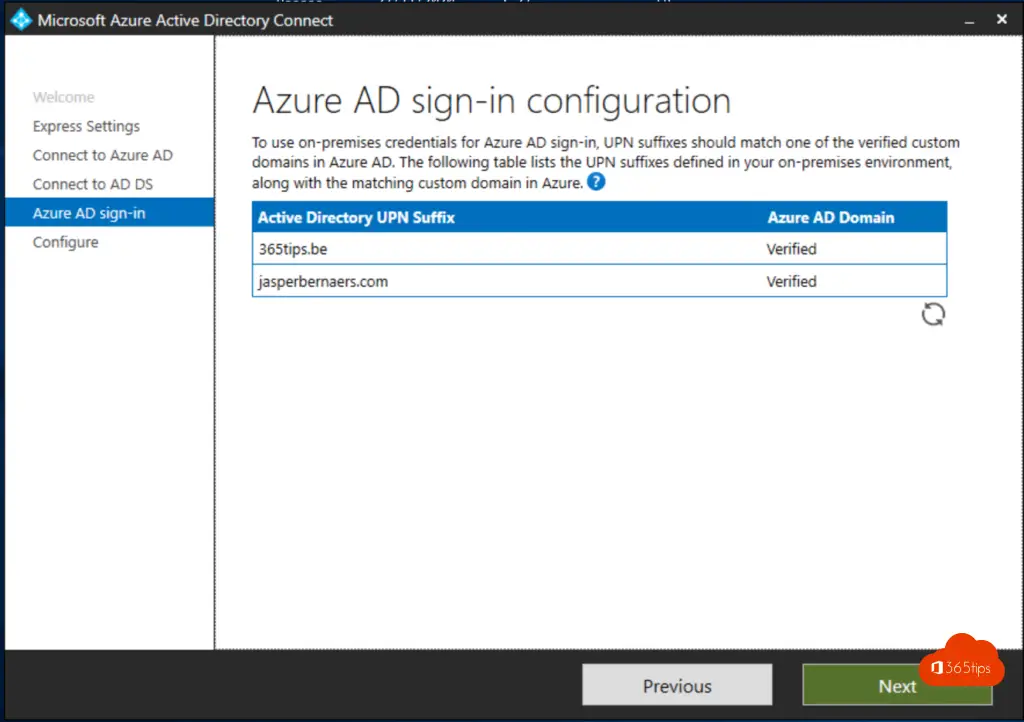
4. Maak verbinding naar ADDS (Active Directory Domain Services)
- Vul je Active Directory Enterprise Administrator Credentials in
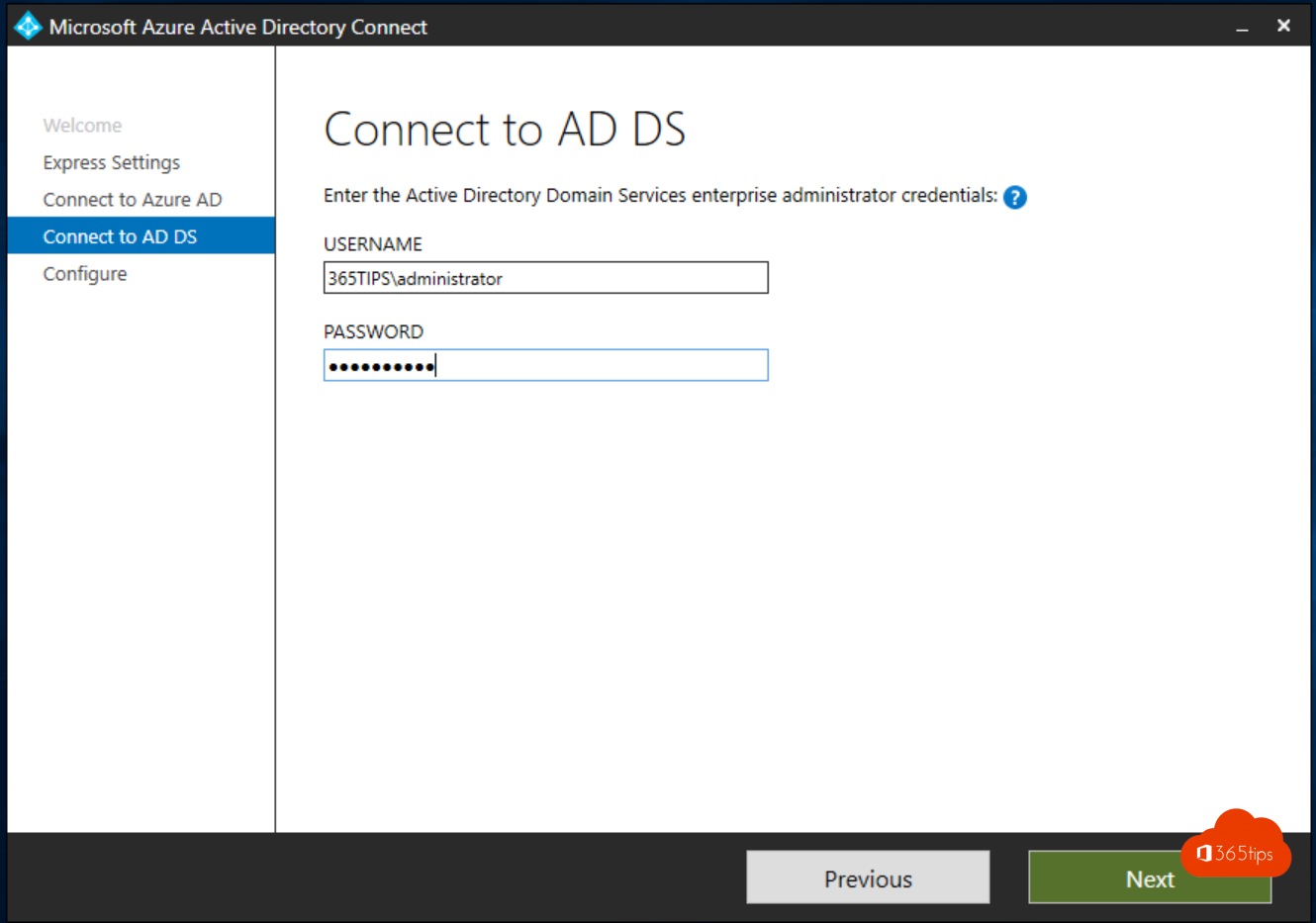
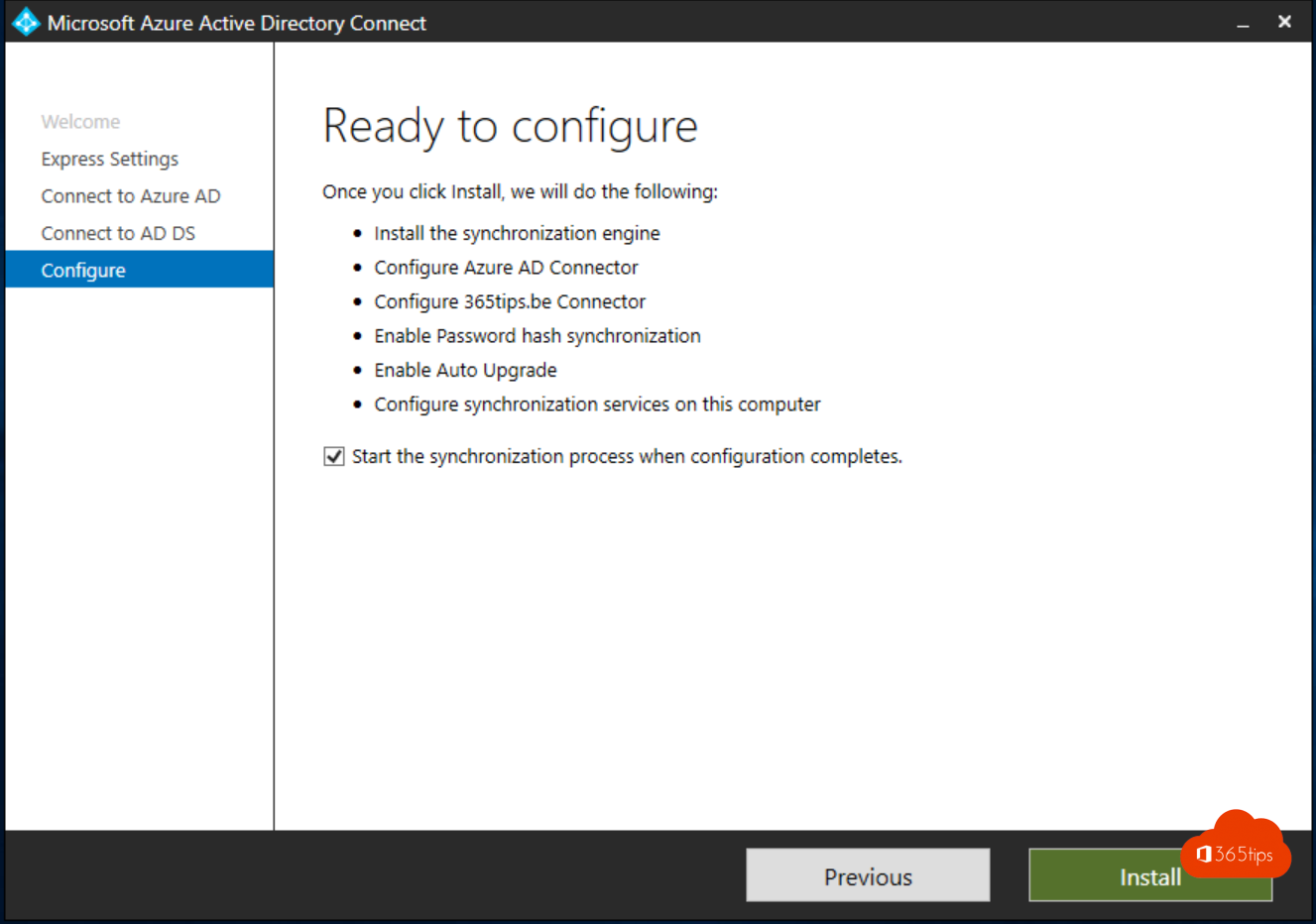
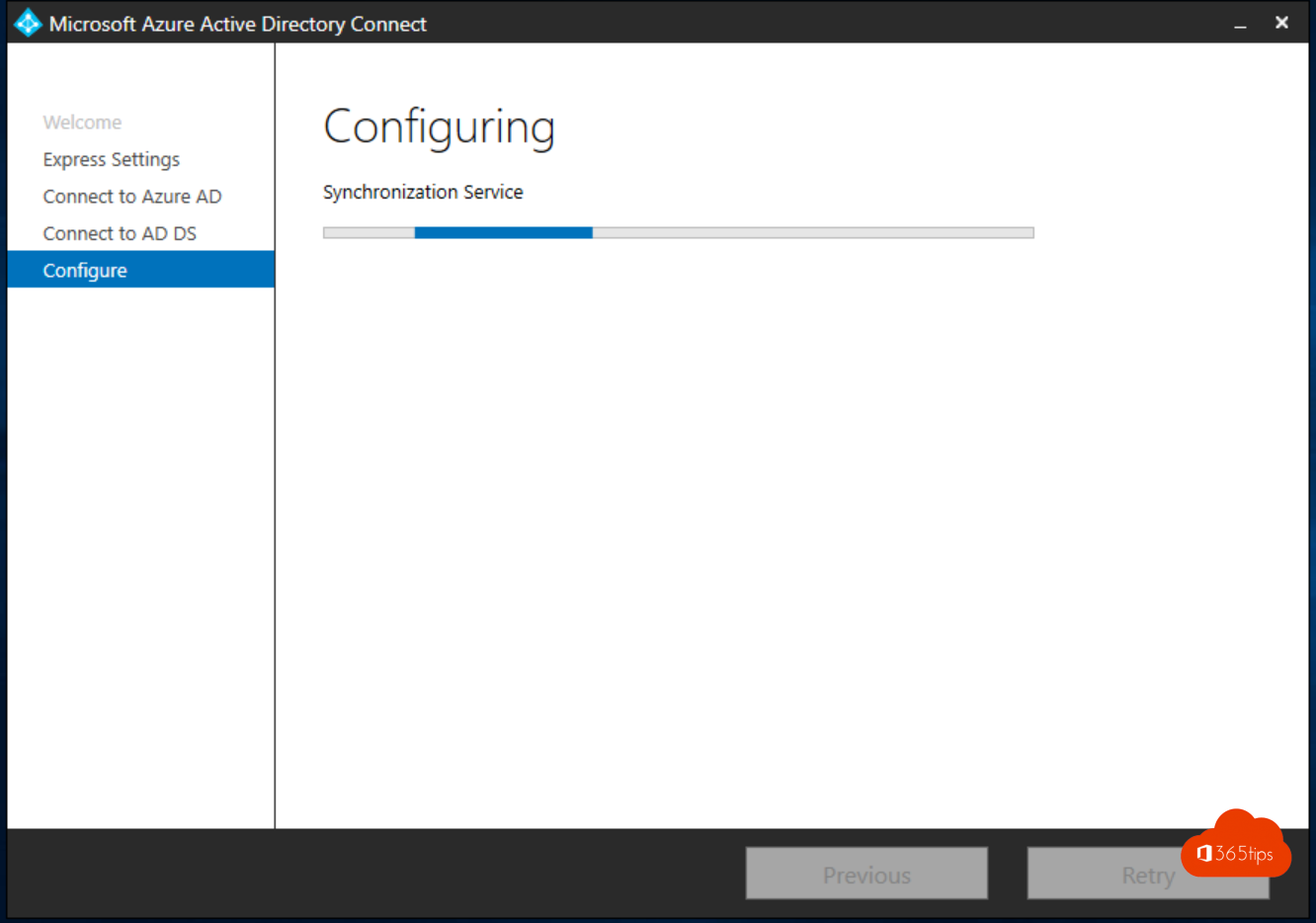
Dat is het!
- Alle gebruikers worden nu gesynchroniseerd van je on-premise Active Directory naar Office 365 / Azure AD.
- Belangrijk uiteraard is de UPN’s gelijk te stellen met het e-mail adres zodat je dezelfde login’s hebt als vandaag.
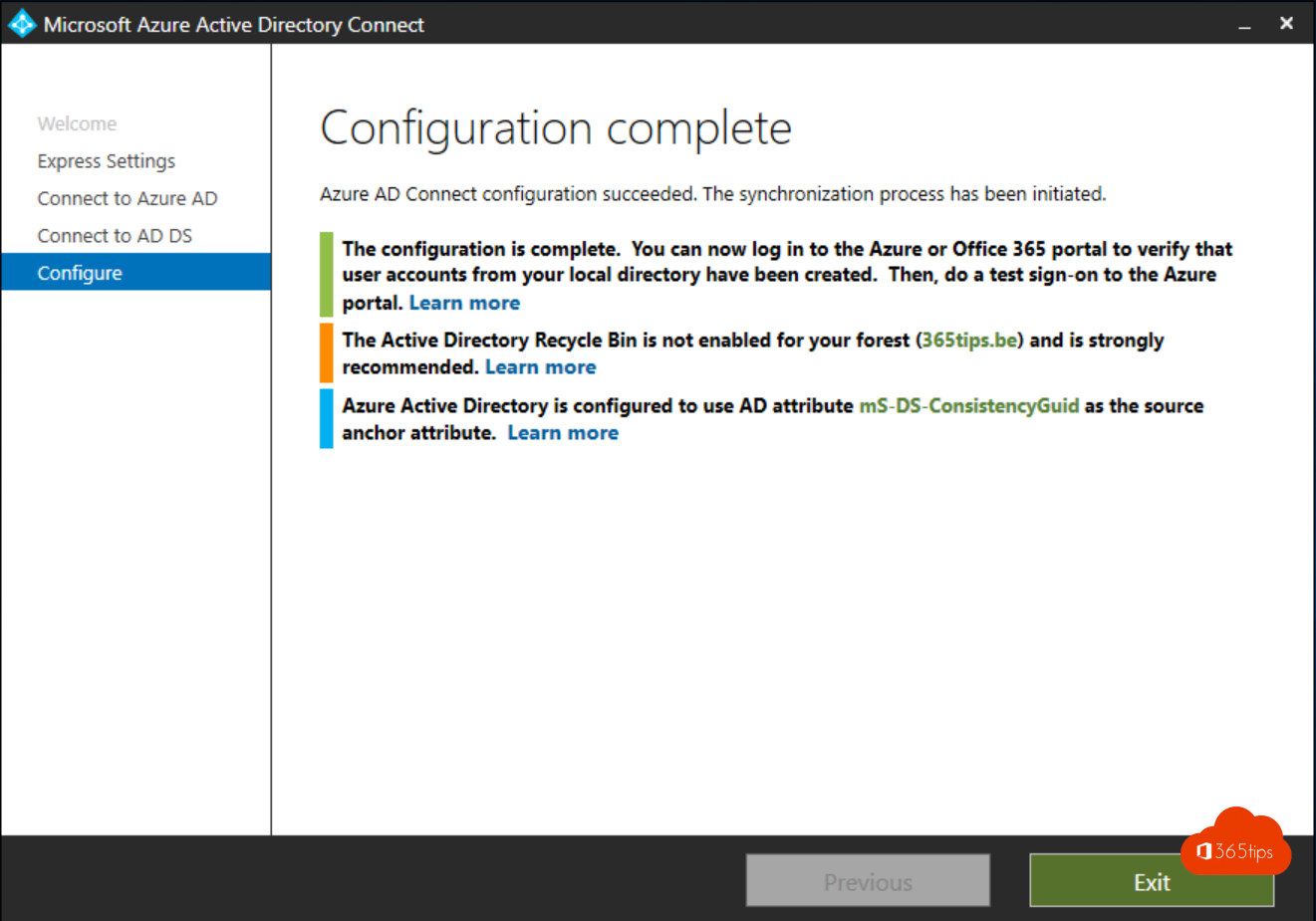
Lees ook
Verwijder Azure AD Connect en maak alle objecten cloud managed
Personen uitnodigen om Teams gratis te gebruiken
Micrososoft 365 implementatie in meerdere tenants uit 1 AD omgeving
Hoe gebruikers en gasten importeren in CSV in Office 365 of Azure AD?